Leder du efter en måde at streame din mediesamling over internettet? Eller måske se og optage tv eksternt? I dag skal vi se på, hvordan man gør alt det og mere med Orb.
Krav
Windows XP / Vista / 7 eller Intel-baseret Mac w / OS X 10.5 eller nyere.
1 GB RAM eller mere
Pentium 4 2,4 GHz eller højere / AMD Athlon 3200+
Bredbåndsforbindelser
TV-tuner til streaming og optagelse af live TV (valgfrit)
Bemærk: Langsommere internetforbindelser kan resultere i stammen under afspilning.
Installation og opsætning
Download og installer Orb på din hjemmecomputer. (Download link nedenfor) Du vil gerne have standardindstillingerne for den første del af installationen.
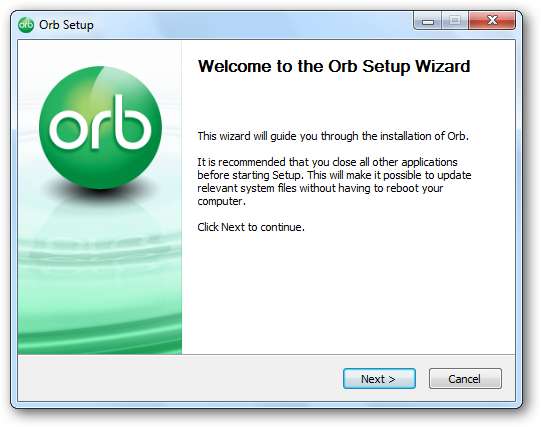
Når vi kommer til installationen af Orb-kontodelen, er det når vi bliver nødt til at indtaste oplysninger og tage nogle beslutninger. Vælg dit sprog, og klik Næste .
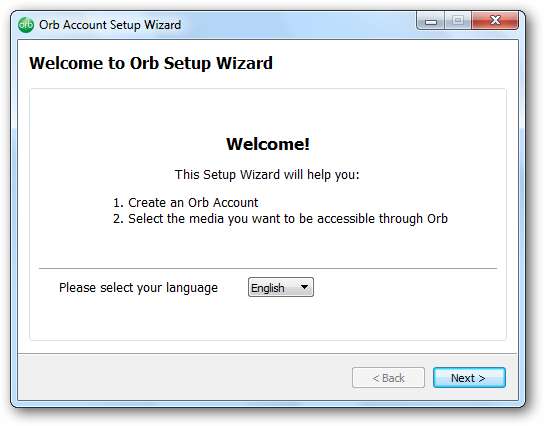
Vi bliver nødt til at oprette og brugerkonto og adgangskode. En gyldig e-mail-adresse er påkrævet, da vi bliver nødt til at bekræfte kontoen senere. Klik på Næste.
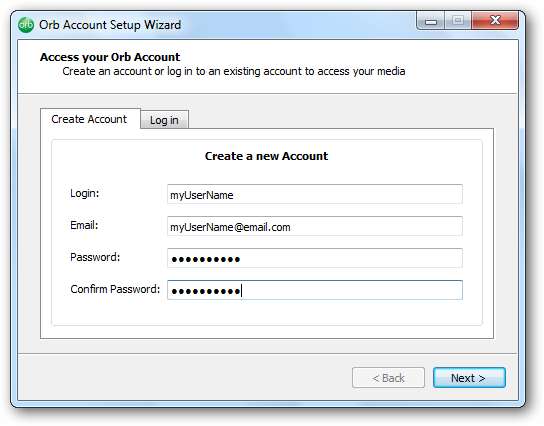
Nu vil du gerne vælge dine mediekilder. Orb vil automatisk søge efter mapper, der kan indeholde mediefiler.
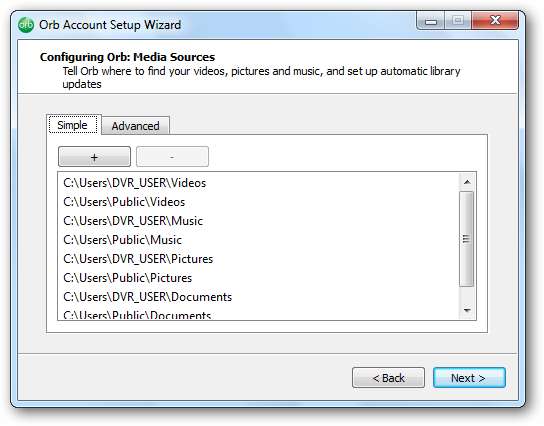
Du kan tilføje eller fjerne mapper ved at klikke på knapperne (+) eller (-). For at fjerne en mappe skal du klikke på den en gang for at vælge den fra listen og derefter klikke på minus (-) -knappen. For at tilføje en mappe skal du klikke på plusknappen (+) og søge efter mappen.
Du kan tilføje lokale mapper såvel som delte mapper fra netværkscomputere og USB-knyttet lagring.
Bemærk: Både værtscomputeren, der kører Orb, og den netværkscomputer skal køre for at få adgang til delte netværksmapper eksternt .
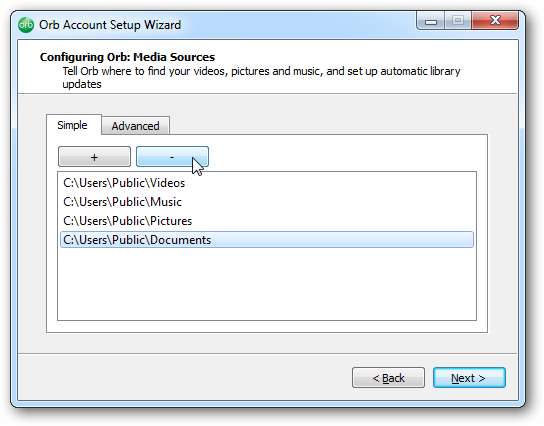
Når du har valgt alle dine mediefiler, skal du klikke på Næste .
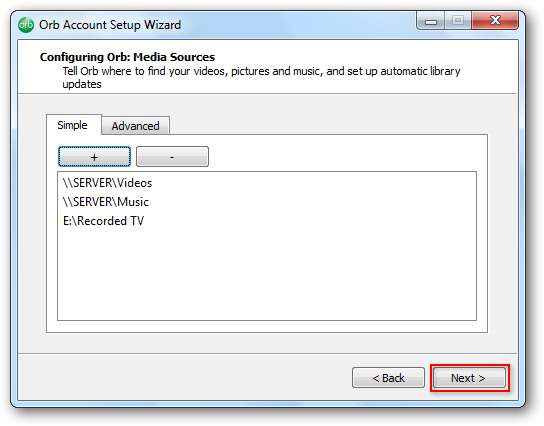
Orb fortsætter med at indeksere dine mediefiler ...
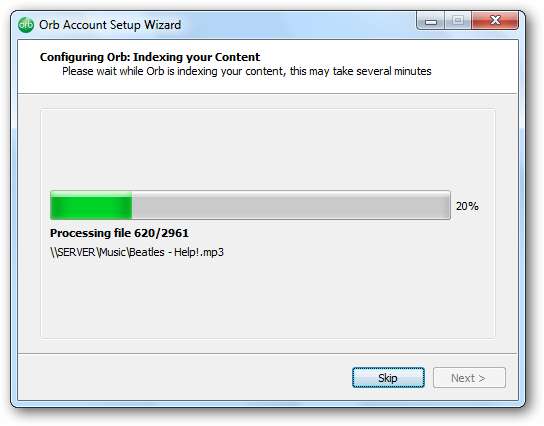
Når indekseringen er færdig, skal du klikke på Næste .

Orb TV Setup
Bemærk: Streaming af Live TV til Mac understøttes i øjeblikket ikke.
Hvis du har et tv-tunerkort tilsluttet din pc, kan du vælge at konfigurere Orb til at streame live eller optaget tv. Klik på Næste for at konfigurere tv. Eller vælg Springe hvis du ikke ønsker at konfigurere Orb til tv.
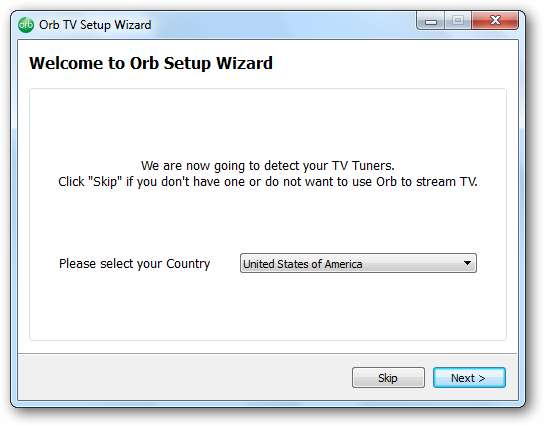
Hvis du har et digitalt tunerkort, skal du indtaste din postnummer og klikke Hent liste for at trække dine kanaloversigter. Vælg en tv-udbyder på listen, og klik på Næste . Hvis ikke, skal du klikke på Springe .
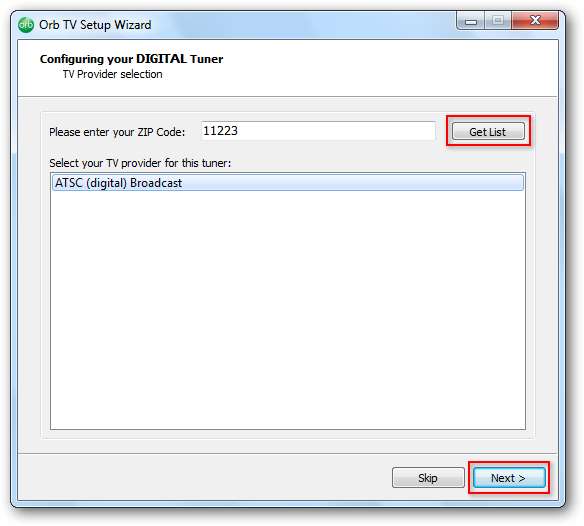
Du kan vælge eller fravælge kanaler ved at markere eller fjerne markeringen i afkrydsningsfeltet til hver kanal. Vælg Autoscanning at lade Orb finde flere kanaler eller deaktivere dem uden modtagelse. Klik på Næste når du er færdig.
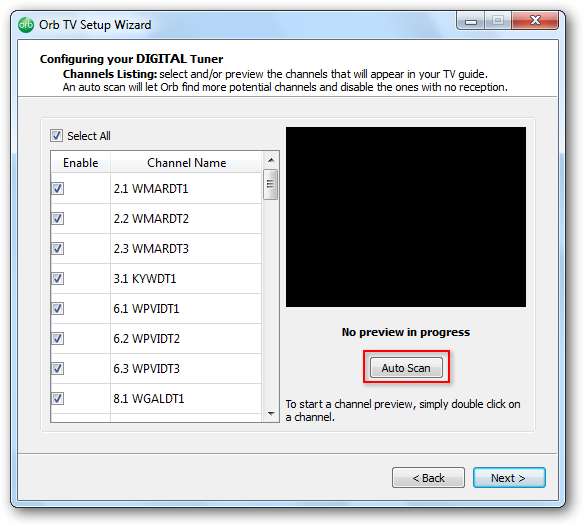
Vælg derefter en analog udbyder, hvis det er nødvendigt, og klik på Næste .
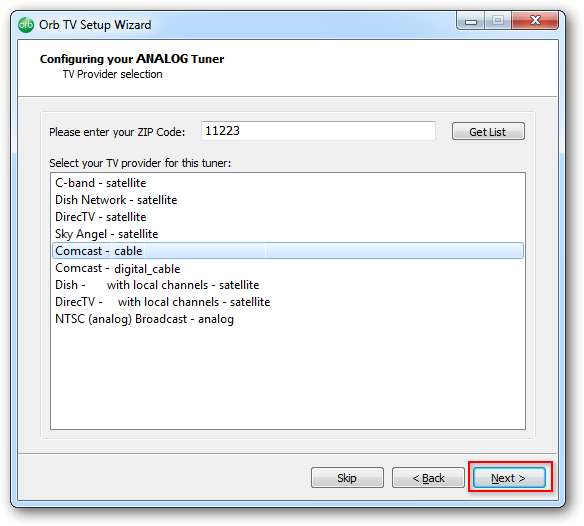
Vælg "Ja" eller "Nej" for en set-top-boks, og klik Næste.
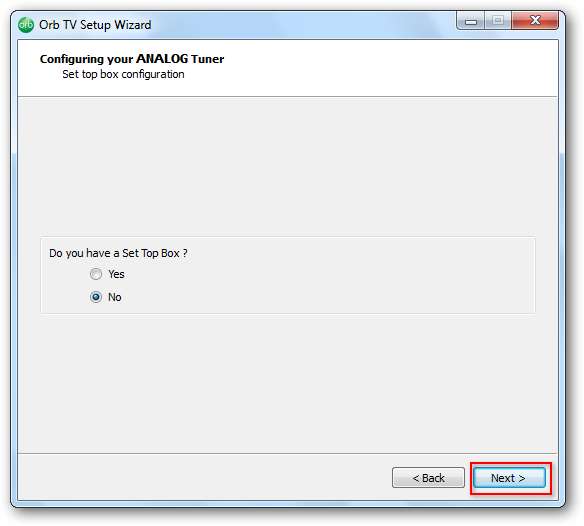
Ligesom vi gjorde med den digitale tuner, skal du vælge eller fravælge kanaler ved at markere eller fjerne markeringen i afkrydsningsfeltet til hver kanal. Vælg Autoscanning at lade Orb finde flere kanaler eller deaktivere dem uden modtagelse. Klik på Næste når du er færdig.

Nu er vi færdige med opsætningen. Klik på Tæt .
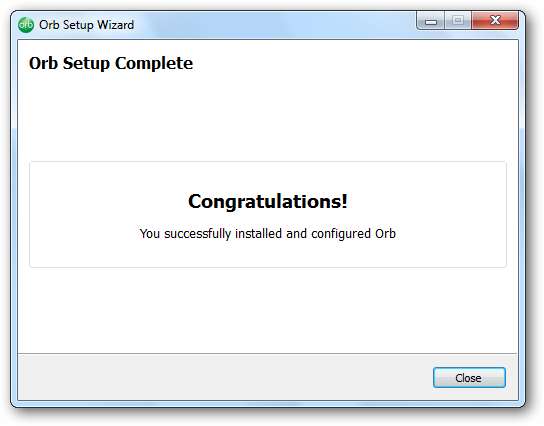
Fjernadgang til dine medier
Der er adgang til mediefiler via en webbaseret grænseflade. Inden vi går videre, skal vi dog bekræfte vores brugernavn og adgangskode. Tjek din indbakke for en e-mail fra Orb Networks. Klik på det vedlagte bekræftelseslink. Du bliver bedt om at indtaste det brugernavn og den adgangskode, du valgte i din browser, og klik derefter på Næste .
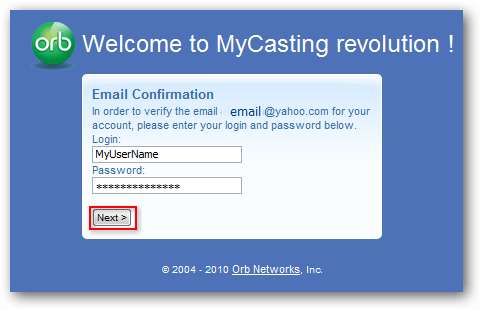
Din konto vil blive bekræftet. Nu er vi klar til at nyde vores medier eksternt. For at komme i gang skal du pege din browser til MyCast-webstedet fra din fjerncomputer. (Se link nedenfor)
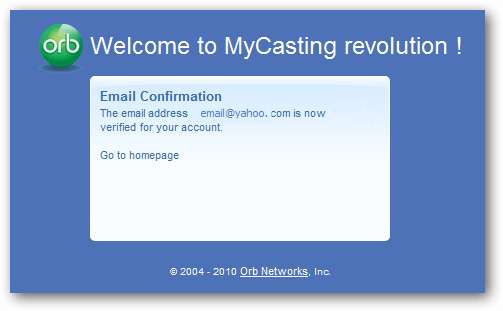
Indtast dine legitimationsoplysninger, og klik Log på .
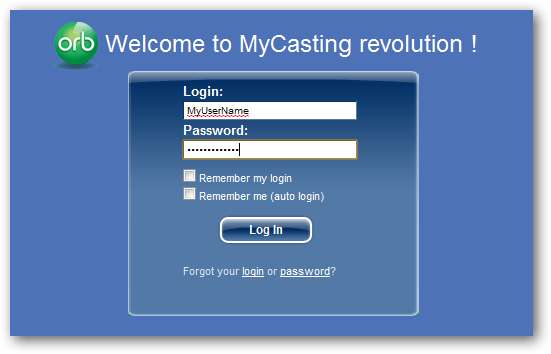
Når du er logget ind, vises MyCast-startskærmen. Som standard ser du en håndfuld "kanaler", såsom en tv-programguide, tilfældig lyd og fotos, videofavoritter og vejr.
Du kan tilføje, fjerne eller tilpasse kanaler. Klik på for at tilføje yderligere kanaler Tilføj kanaler øverst til højre ...
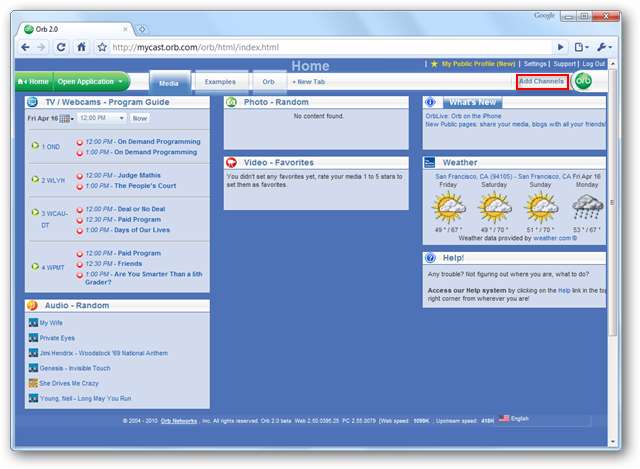
... og vælg fra rullelisten.
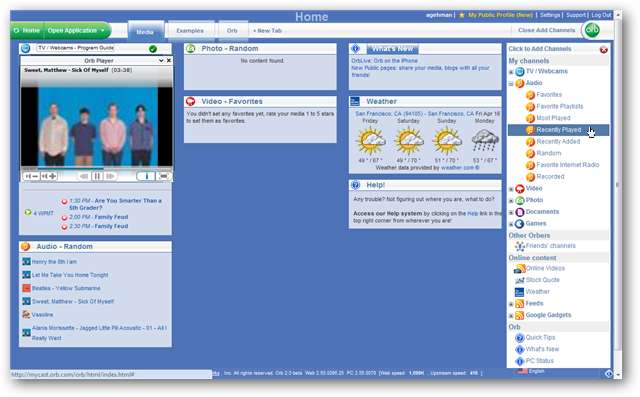
Klik på for at få adgang til dine fulde mediebiblioteker Åbn ansøgning øverst til venstre og vælg en af indstillingerne.

Live og optaget tv
Hvis du har et tv-tunerkort, du har konfigureret til Orb, kan du se din programguide på TV / Webcams skærm. For at se eller optage et show skal du klikke på programoversigten for at åbne et detaljeret felt. Klik derefter på den røde knap for at optage eller den grønne knap for at spille.
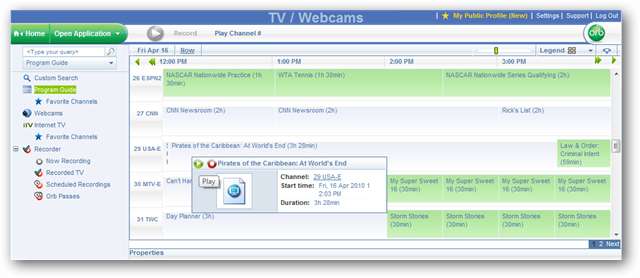
Når du optager et show, ser du et pulserende rødt ikon øverst til højre på listen i programguiden.

Hvis du vil se Live TV, bliver du muligvis bedt om at vælge din medieafspiller afhængigt af din browser og indstillinger.
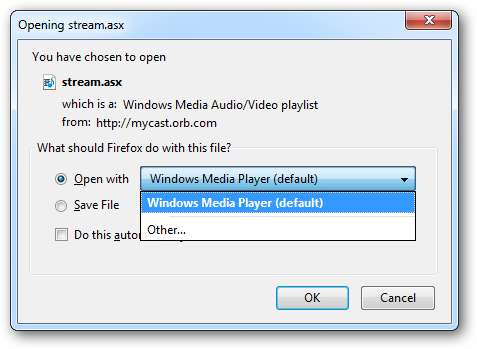
Afspilning skal begynde kort tid.

Bemærk til brugere af Windows Media Center
Hvis du prøver at streame live-tv i Orb, mens Windows Media Center kører på din pc, får du en fejlmeddelelse. Klik på Stop MediaCenter og prøv derefter igen.

Lyd
På den Lyd skærm, finder du dine musikfiler indekseret efter genre, kunstner og album. Du kan spille et valg ved at klikke en gang og derefter klikke på den grønne afspilningsknap eller ved blot at dobbeltklikke.
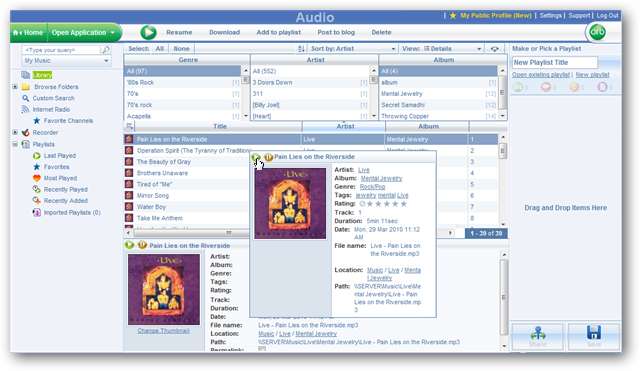
Afspilning begynder i standard medieafspiller til streamingformatet.

Video
Video fungerer stort set det samme som lyd. Klik på et valg, og tryk på den grønne afspilningsknap, eller dobbeltklik på videotitlen.
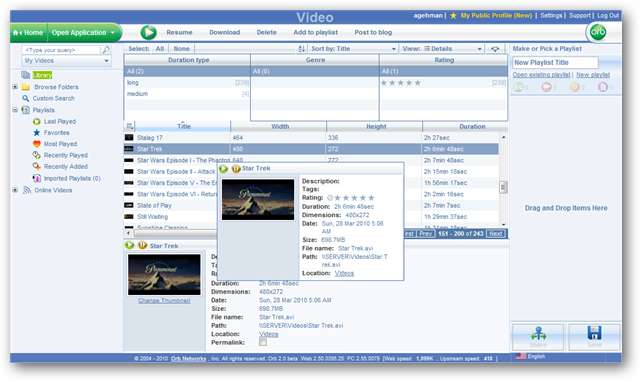
Videoafspilning begynder i standardmedieafspilleren til streamingformatet.
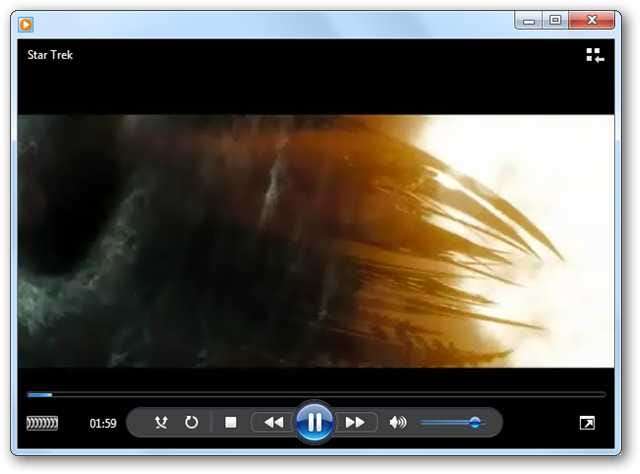
Streamingformater
Du kan ændre standardstreamingformatet i kontrolpanelindstillingerne. Klik på for at få adgang til kontrolpanelet Åbn applikationer og vælg Kontrolpanel. Du kan også klikke Indstillinger øverst til højre.
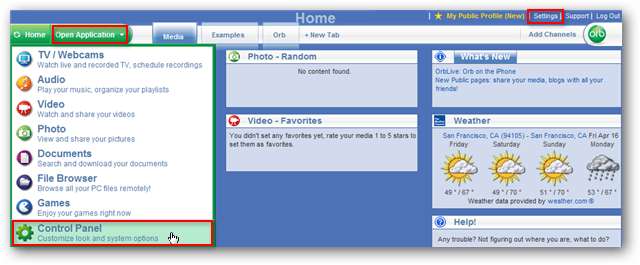
Vælg Generel fra rullelisten, og klik derefter på Streamingformater fanen. Du får fire muligheder. Flash, Windows Media, .SDP og .PLS.
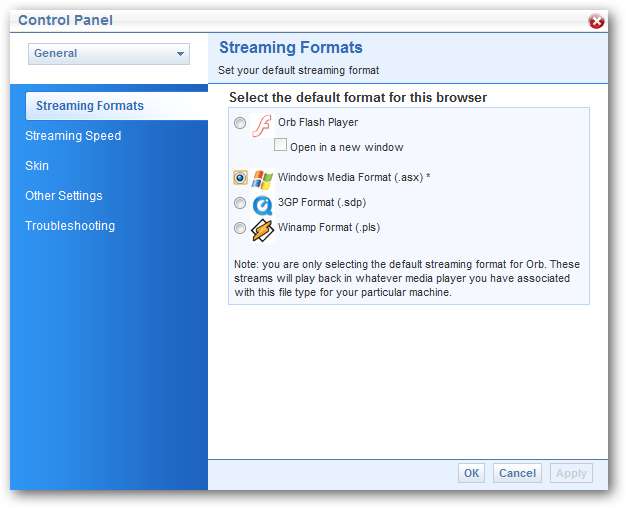
Oprettelse af afspilningslister
Hvis du vil oprette afspilningslister, skal du trække og slippe din medietitel til playlistens arbejdsområde til højre eller klikke Tilføj til Playlist i topmenuen. Klik på Gemme når du er færdig.
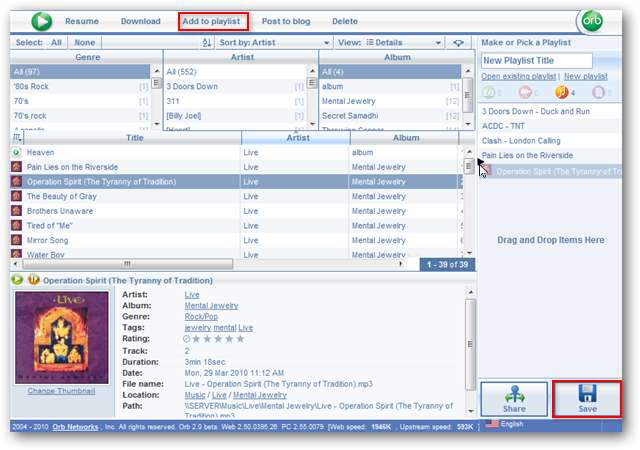
Deling af dine medier
Orb giver dig mulighed for at dele medieafspilningslister over internettet med venner og familie. Der er et par måder at opnå dette på. Vi starter med at klikke på Del -knappen nederst i arbejdsområdet for afspilningslisten, når du har sammensat din afspilningsliste.
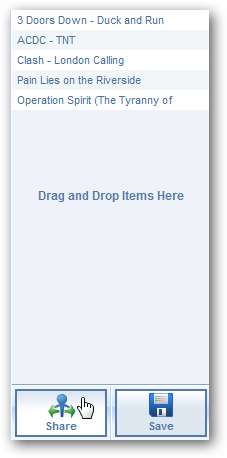
Du bliver bedt om at vælge en metode, hvormed du skal dele din playliste. Du har mulighed for at dele din playliste offentligt eller privat . Du kan dele offentligt via links, blogs eller på din offentlige Orb-profil. Ved at vælge indstillingen Offentlig profil opretter Orb automatisk en profilside til dig med en URL som http://public.orb.com/username som alle let kan få adgang til på Internettet.
Den private delingsmulighed giver dig mulighed for at invitere venner via e-mail og kræver, at modtagere registrerer sig hos Orb.
Du kan også give din afspilningsliste et brugerdefineret navn eller acceptere den automatisk genererede titel.
Klik på Okay når du er færdig.

Brugere, der besøger din offentlige profil, kan se og streame enhver af dine delte playlister til deres computer eller understøttede enhed.
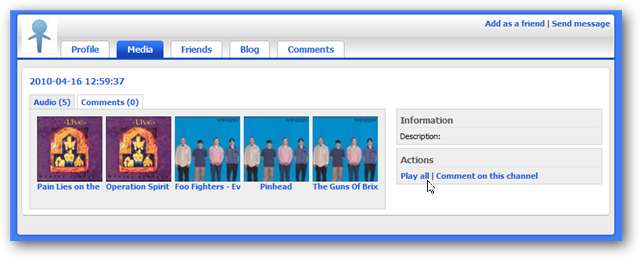
Bærbare medieenheder og smartphones
Orb kan streame medier til mange bærbare enheder og 3G-telefoner. Streaming af lyd understøttes på iPhone og iPod Touch gennem Safari-browseren. Video- og live-tv-streaming kræver dog Orb Live iPhone-app. Orb Live fås i App Store til $ 9,99.
For at streame medier til din bærbare enhed skal du gå til MyCast-webstedet i din mobilbrowser og logge ind. Søg efter dine medier eller afspilningsliste.
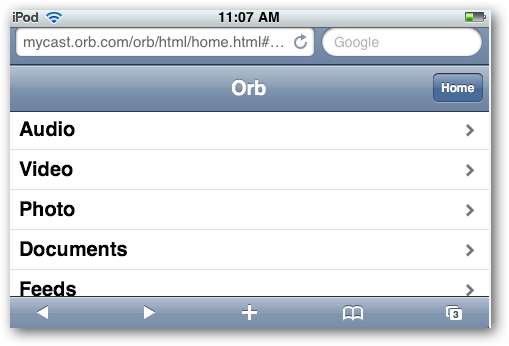
Foretag et valg og afspil medierne.
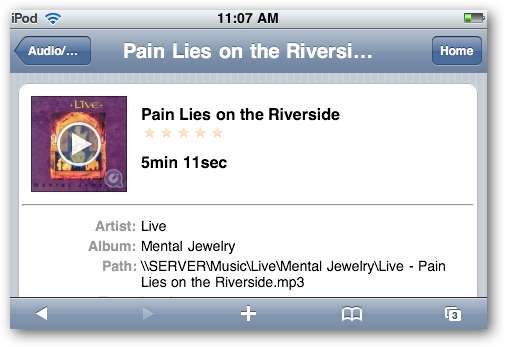
Afspilning begynder.

Vi fandt streaming af musik til både Droid og iPhone til at fungere ganske pænt. Videoafspilning på Droid efterlod dog lidt at ønske. Videoen så godt ud, men lyden havde tendens til at være ude af synkronisering.
Kontrolpanel til systembakke
Som standard kører Orb i systembakken ved opstart. For at få adgang til kontrolpanelet til systembakken skal du højreklikke på Orb-ikonet i systembakken og vælge Kontrolpanel.
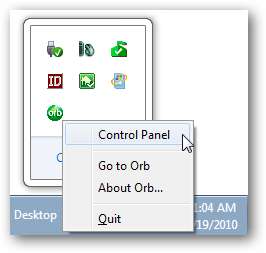
Log ind med dit Orb-brugernavn og din adgangskode, og klik OKAY.
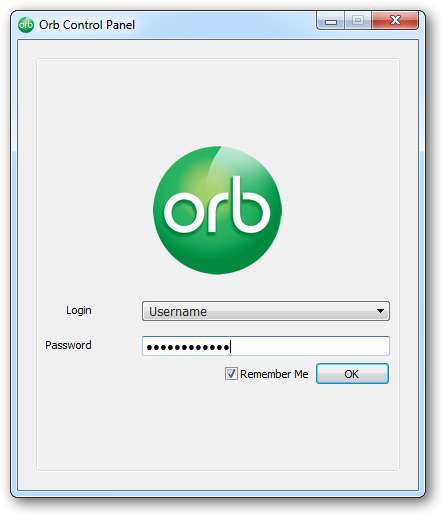
Herfra kan du tilføje eller fjerne mediekilder, tilføje administrer konti, ændre din adgangskode og mere. Hvis du hellere ikke vil køre Orb ved opstart, skal du klikke på Generel ikon.
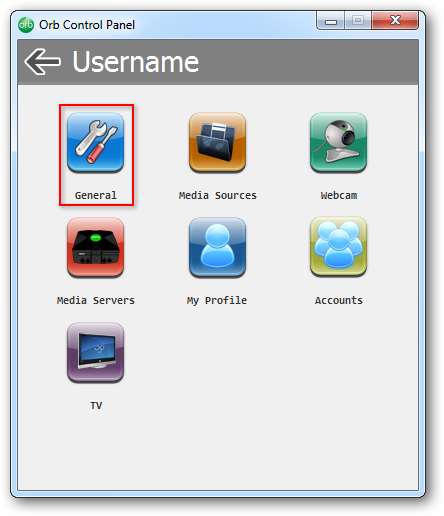
Fjern markeringen i afkrydsningsfeltet ud for Start Orb, når systemet starter.
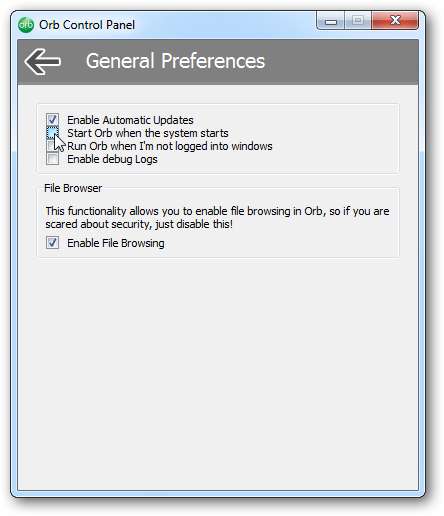
Konklusion
Det kan virke som mange trin, men det er ikke frygteligt svært at få Orb i gang. Orb er tilgængelig til både Windows- og Intel-baserede Mac-computere. Det understøtter også streaming til mange spilkonsoller som Wii, PS3 og XBox 360.
Hvis du kører Windows 7 på flere computere, kan du tjekke vores opskrivning på hvordan man streamer musik og video over internettet med Windows Media Player 12.
Downloads
Download Orb
Log på MyCast







